您的位置:极速下载站 → 电脑软件 → 多媒体类 → 媒体转换 → Pazera Free MOV to AVI Converter
Pazera Free MOV to AVI Converter是一款国外免费的MOV视频转换成AVI视频的软件,这款软件不但支持简体中文版,还完全免费,你将多个MOV视频转换成AVI格式,支持批量转换,你还可以设置视频的码率、帧率、画面比例等参数,需要转换MOV视频的网友可以下载这款Pazera Free MOV to AVI Converter中文免费版使用。
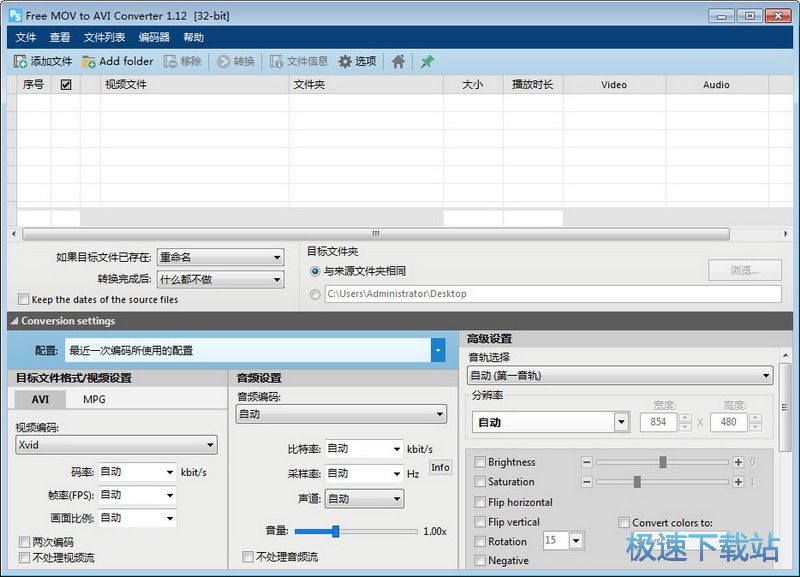
基本介绍
Free MOV to AVI Converter是免费的视频转换器,可将QuickTime电影(MOV,QT)转换为AVI或MPEG。该文件可以与任何视频播放器一起播放,并导入Windows Movie Maker或其他视频编辑软件。
Free MOV to AVI Converter是免费软件应用程序,它将QuickTime视频(MOV,QT)转换为AVI或MPG(MPEG-1,MPEG-2)。
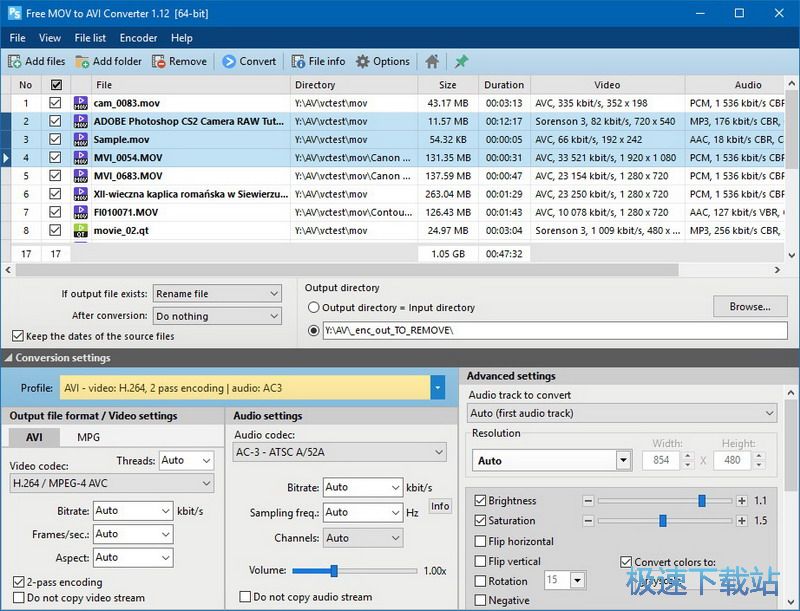
要显示MOV视频而无需从Apple安装其他编解码器,您需要将该文件转换为更可靠的格式,例如AVI或MPG。

该应用程序允许您设置编码器使用的许多参数:音频和视频编解码器,音频和视频比特率,fps,采样频率,分辨率等。
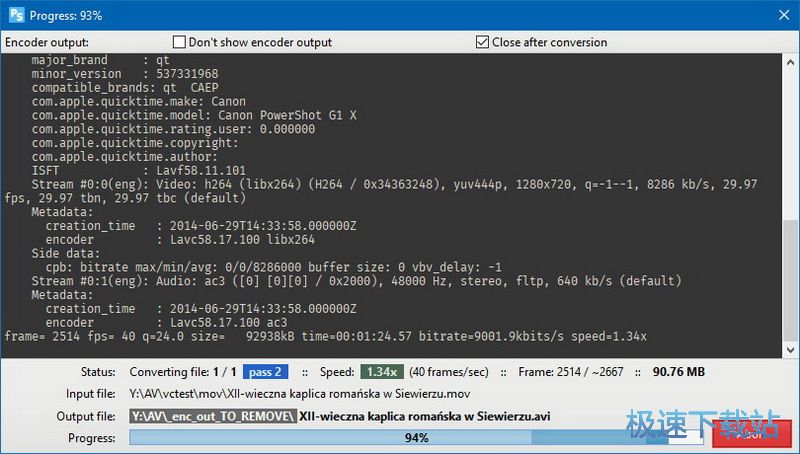
Free MOV to AVI Converter界面非常简单,用户友好。要转换视频文件,只需将它们拖放到主窗口中,然后单击转换按钮。
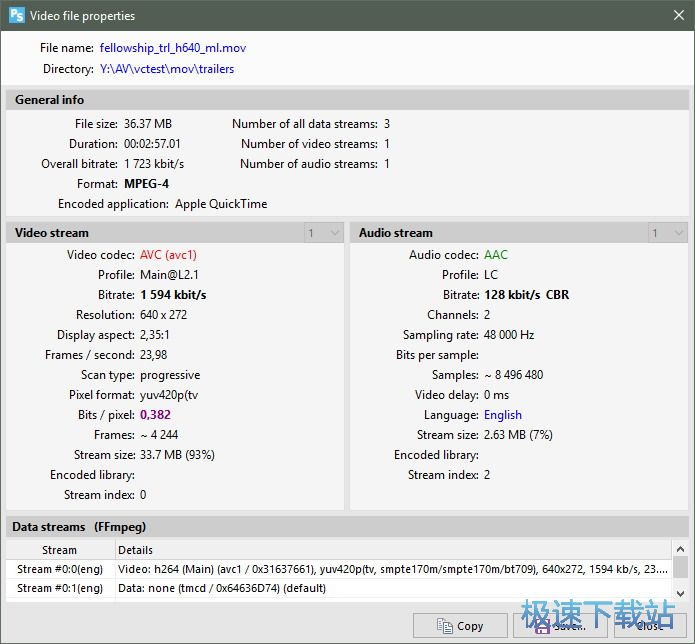
软件特征
从MOV和QT转换为AVI或MPG。
对其他视频格式(包括AVI,MKV,WMV,MP4,FLV,MTS,OGM,AMV)的有限支持。
解码MOV文件中使用的比较重要的音频和视频编解码器:H.261,H.263,H.264,AAC,MP3等。
支持的视频编解码器:H.264(x264),XviD,DivX 3,WMV,MPEG4-FFmpeg,S-Mpeg 4 v.2,Motion JPEG(MJPEG),HuffYUV。
支持的音频编解码器:MP3(Lame),MP2,AC3,AAC,WMA,PCM 16位。
生成与MPEG-1(VCD)和MPEG-2(SVCD,DVD)标准兼容的视频文件。
许多预定义的转换配置文件。可以将您自己的设置保存到INI文件。
大量编码参数:音频和视频比特率,fps,通道数和音频采样,音量,更改分辨率,缩放和裁剪图像等。
2遍编码的可能性,这将提高图像质量并减少输出文件的音量。
能够将FFmpeg编码器命令保存在BAT文件中。
该程序是可移植的:它不使用系统注册表,所有设置都存储在INI文件中。由于这个程序可以从便携式设备运行,如pendrives,存储卡和其他可移动驱动器。
该程序内置支持多种语言。当前版本支持中文(简体),捷克语,英语,芬兰语,法语,德语,希腊语,匈牙利语,意大利语,日语,拉脱维亚语,波兰语,葡萄牙语(BR),俄语,塞尔维亚语,西班牙语,瑞典语,土耳其语。
100%免费软件! - 用于私人和商业用途。该程序不需要注册,没有内置限制,不添加生成的文件“水印”等。
使用方法
1、下载并解压,双击 [Free_MOV_to_AVI_Converter_32bit.exe] 安装软件。
2、运行软件,点击左上方的添加文件或添加文件夹,选择要转换的MOV视频文件,点击打开。
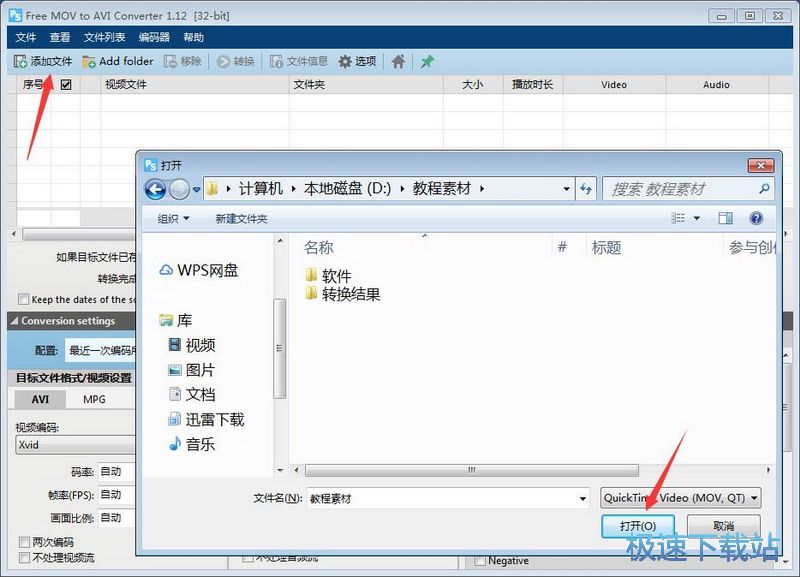
3、设置好转换AVI转换参数,点击转换即可。
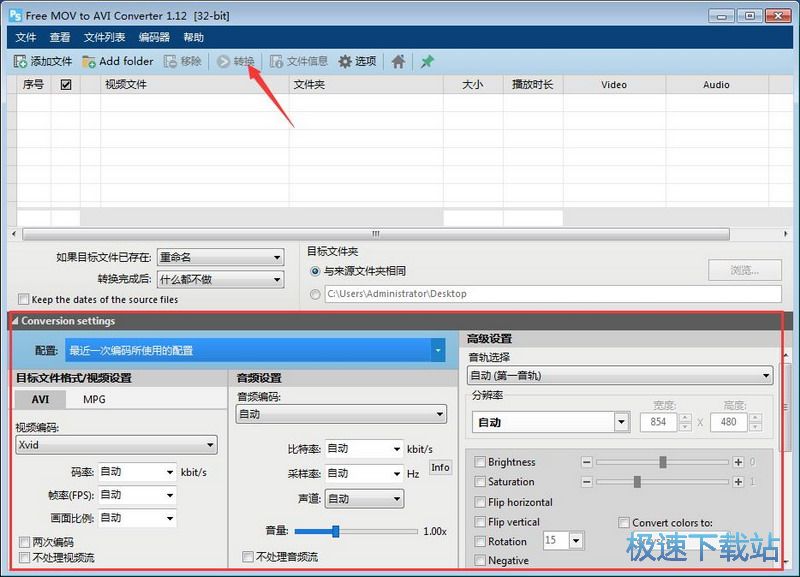
文件信息
文件大小:11144352 字节
文件说明:Free MOV to AVI Converter (32-bit) Setup
MD5:D0D024674AE47CF00F1A0847C3C53EC4
SHA1:4AC9CE094649D1085714300AF84485AF4D1D661C
CRC32:6CD478F9
Pazera Free MOV to AVI Converter使用教程
Pazera Free MOV to AVI Converter 是一款视频格式转换工具。使用本软件可以轻松将电脑本地视频文件转换成AVI格式或者是MPG格式,方便好用;

下载安装软件后。极速小编就给大家演示一下怎么使用Pazera Free MOV to AVI Converter 将电脑本地文件夹中的MP4视频转换成AVI视频吧。要转换视频格式,首先我们要将视频添加到软件中,点击软件主界面左上角的添加文件按钮,就可以打开文件浏览窗口,选择MP4视频;

在文件浏览窗口中,根据MP4视频的存放路径,找到并打开存放视频的文件夹,点击选中想要转换成AVI视频的MP4视频。然后点击打开,就可以将选中的视频导入到软件中;

MP4视频成功导入到软件中。我们可以在软件的视频文件列表中看到我们刚刚选择导入的视频的文件名、格式、文件路径、视频大小、视频时长、视频编码和音频编码;

接下来我们就可以选择视频的输出格式。软件支持将视频转换成AVI格式和MPG格式的视频。极速小编选择了AVI格式。我们还可以选择视频的编码方式。点击视频编码选择按钮,就可以打开视频编码选择列表,选择视频编码。极速小编选择了H.264编码方式。还可以设置视频的码率、帧率和画面比例我们还可以设置音频编码。同样点击音频编码选择按钮,就可以打开音频编码选择列表。我们还可以选择音频的比特率、采样率和声道;

Pazera Free MOV to AVI Converter下载地址
- 电脑软件教程Pazera Free MOV to AVI Converter将MP4转A...
- 电脑软件教程Movavi Video Suite录制屏幕视频教程
- 电脑软件教程500th Video Converter MP4视频批量转换AVI...
- 电脑软件教程专业视频制作工具Movavi Video Suite安装教...
- 电脑软件教程视频水印工具Easy Video Logo Remover安装/...
- 电脑软件教程PDF Password Remover移除PDF文档密码教程
- 电脑软件教程ImovieBox免费下载优酷在线视频教程
- 电脑软件教程怎么拆分视频?Movavi Video Suite拆分视频教...
- 电脑软件教程Avidemux裁剪MP4视频教程
- 电脑软件教程Video Watermark Remover清除视频水印教程
- 共 0 条评论,平均 0 分 我来说两句
- 人气英雄联盟下载官方下载
- 《英雄联盟》(简称LOL)是由美国拳头游戏(Riot Games)开发、中国大陆地区腾讯游戏代理运营的英雄对战MOBA... [立即下载]
- 好评猎豹免费WiFi 5.1.170801 官方版
- 身边只有一台能够上网的台式电脑,没有wifi,但是又想使用手机连接wifi上网?今天极速小编给大家推荐一款让... [立即下载]
更多同类软件推荐
- 216725Satsuki Decoder Pack 5.2.0.1 英...
- 79182佳佳全能音频格式转换器 10.9.0....
- 65585XV视频格式转换器 1.0 绿色版
- 55363视频GIF转换 1.3.3 官方版
- 50982酷狗缓存转MP3工具 1.1 单文件版...
- 43453抓抓手机伴侣 4.7.2 安装版
- 40634QSV转换工具 3.1 单文件版
- 28059暴风转码 1.2.0.7 官方版
- 27905优酷KUX视频批量爆菊 1.1.0.0 单...
- 23199格式工厂 4.7.0.0 官方版

